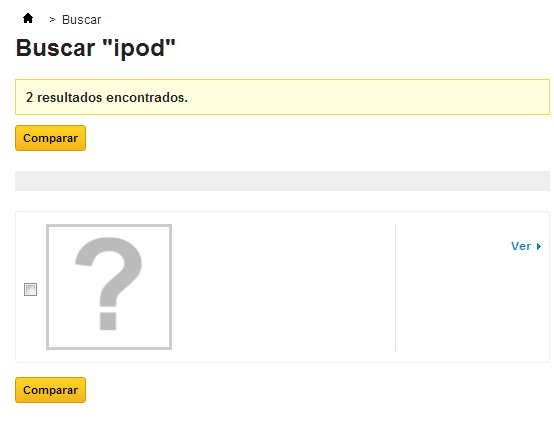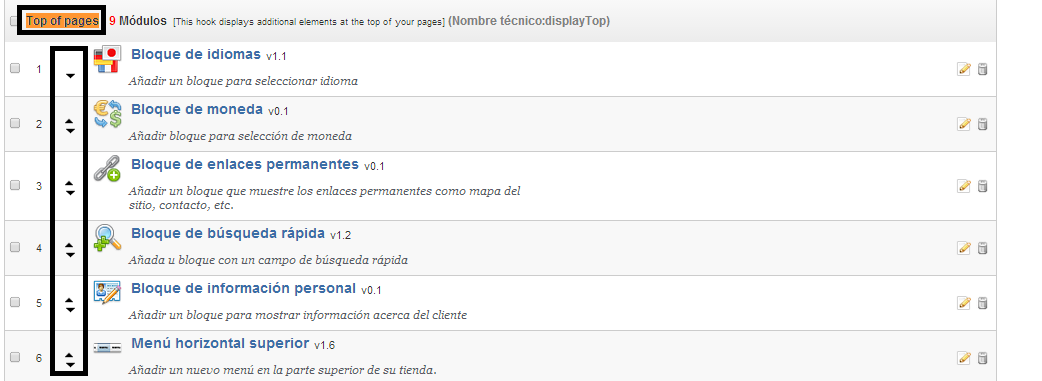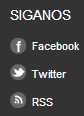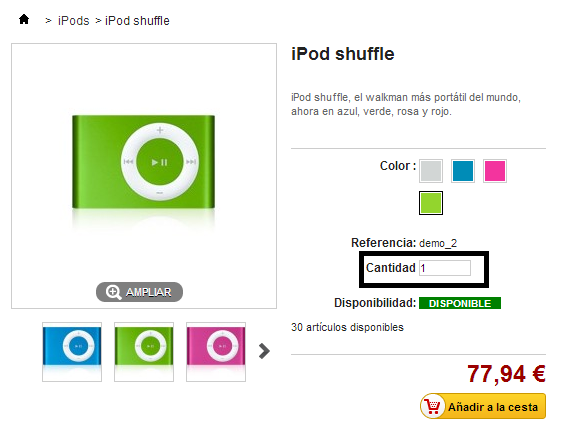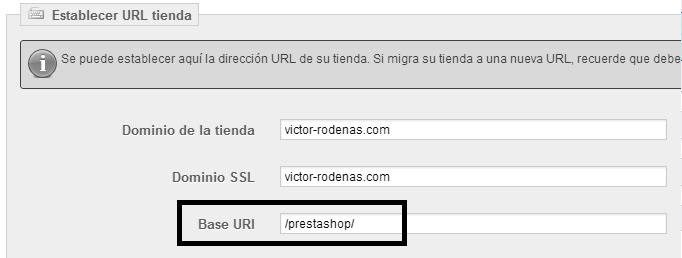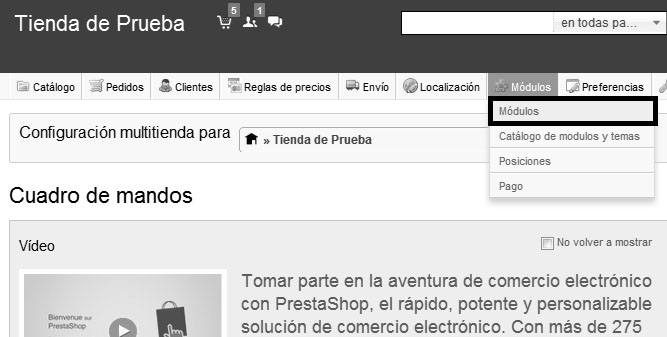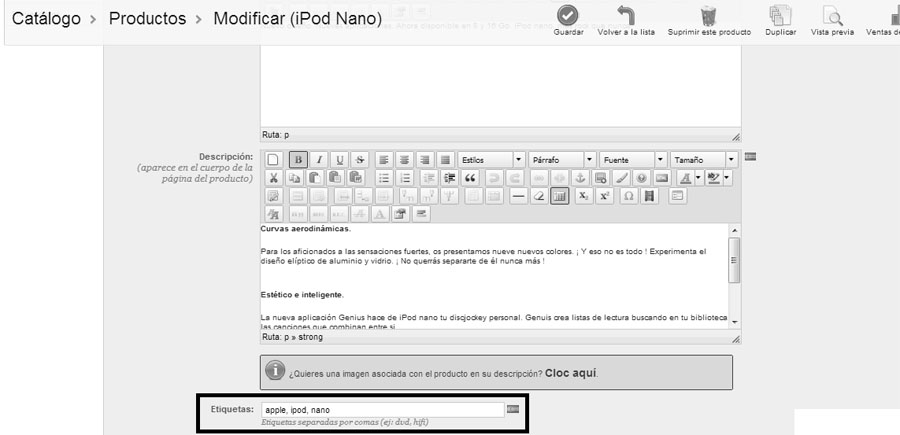En esta tutorial para Prestashop, vamos a explicar cómo podemos dejar solo la columna central en la página principal en Prestashop, eliminando la columna derecha e izquierda, dejando solo la central.
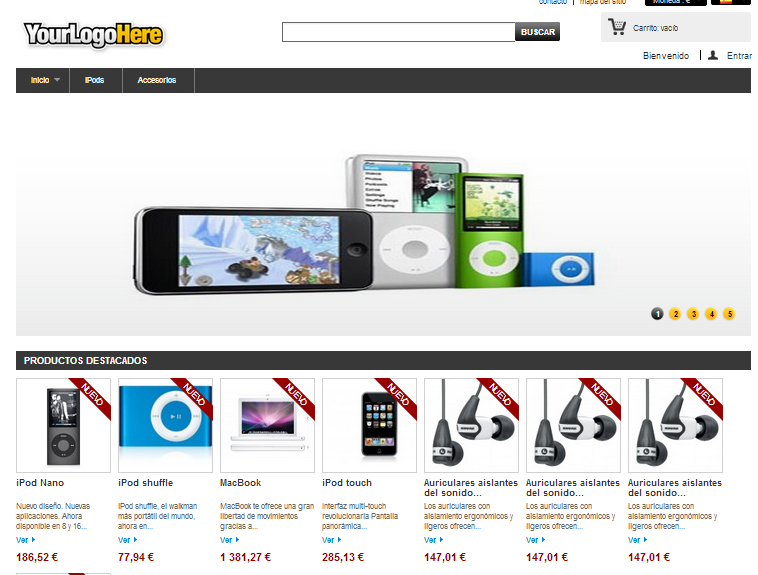
El primer paso, será ir al fichero:
/themes/default/header.tpl
Donde buscamos el siguiente código:
<div class="column grid_2 alpha" id="left_column">{$HOOK_LEFT_COLUMN}</div>
Y lo dejamos así:
{if $page_name!='index'}
<div class="column grid_2 alpha" id="left_column">{$HOOK_LEFT_COLUMN}</div>
{/if}
De esta manera ocultaremos la columna izquierda de la página principal de Prestashop.
Ahora, vamos a ocultar la columna derecha, para ello vamos a ir al fichero:
Continúa leyendo Guía – Eliminar las columnas en la página principal en Prestashop